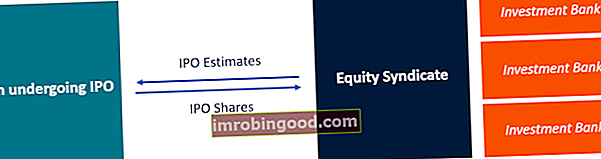Excelin Siirry erityistilaan -toiminnon avulla voit valita nopeasti kaikki solut, jotka täyttävät tietyt ehdot, kuten solut, jotka sisältävät:
- Kaavat (numerot, teksti, loogiset tiedot, virheet)
- Vakiot (numerot, teksti, loogiset tiedot, virheet)
- Tyhjät solut
- Esineet
- Ennakkotapaukset ja huollettavat
Voit siirtyä Siirryyn kolmella tavalla:
- Paina F5-näppäintä
- Paina Ctrl + G
- Valitse Koti-valintanauhan Etsi ja valitse -kohdasta Siirry
Jos haluat nähdä Go To Special -opetusohjelman, tutustu ilmaiseen Excel Crash -kurssillemme.
Esimerkki Siirry erikoisohjelmaan Excelissä
Alla on esimerkki siitä, kuinka kaikki kovakoodatut (vakionumerot) valitaan taloudellisessa mallissa.
Vaihe 1: Paina F5, napsauta Special, valitse vakiot ja tarkista vain numeroruutu

Vaihe 2: Napsauttamalla OK näet kaikki vakiot (kovakoodatut numerot) valitut

Miksi käyttää Siirry erikoistarjoukseen?
On paljon hyviä syitä tämän toiminnon käyttämiseen taloudellisen mallinnuksen suorittamisessa Mikä on taloudellinen mallinnus Taloudellinen mallinnus suoritetaan Excelissä yrityksen taloudellisen suorituskyvyn ennustamiseksi. Katsaus taloudelliseen mallintamiseen, miten ja miksi malli rakennetaan. . Sen lisäksi, että voit nopeuttaa navigointiasi, voit myös tarkastaa laskentataulukon tai työkirjan perusteellisesti.
Tässä on luettelo kaikista Excel-pikakuvakkeista Excel-pikakuvakkeet PC Mac Excel -pikakuvakkeet - Luettelo tärkeimmistä ja yleisimmistä MS Excel -pikakuvakkeista PC- ja Mac-käyttäjille, rahoitukselle, kirjanpitäjälle. Pikanäppäimet nopeuttavat mallinnustaitojasi ja säästävät aikaa. Opi muokkausta, muotoilua, navigointia, nauhaa, erikoisliimaa, tietojen käsittelyä, kaavan ja solujen muokkausta ja muita oikotietä mallinnuksen nopeuttamiseksi.
Yksi hieno esimerkki toiminnosta on valita kaikki kovakoodatut numerot laskentataulukosta. Tämä mahdollistaa kaikkien valittujen solujen helpon muotoilun yhdellä napsautuksella. Se tarkoittaa myös, että kaikki valitsemattomat solut ovat kaavoja, ja siksi voit nopeasti varmistaa, että malli on määritetty oikein oletusten, laskelmien ja tulosten kannalta.
Toinen suuri syy käyttää tätä toimintoa on suurten tietomäärien järjestäminen. Voi olla hyödyllistä valita kaikki tyhjät solut ja poistaa ne kaikki kerralla.
Ilmainen Excel-kaatumiskurssi
Opi Siirry erikoistarjouksiin (F5) Finanssin ilmaisella Excel Crash -kurssilla. Tämä kurssi antaa sinulle tärkeimmät taulukkolaskentakaavat, Excel-pikanäppäimet (Mac ja PC) Excel-pikakuvakkeet PC Mac Excel -pikakuvakkeet - Luettelo tärkeimmistä ja yleisimmistä MS Excel -pikakuvakkeista PC- ja Mac-käyttäjille, rahoitukselle, kirjanpitäjille. Pikanäppäimet nopeuttavat mallinnustaitojasi ja säästävät aikaa. Opi muokkausta, muotoilua, navigointia, valintanauhaa, erikoisliimaa, tietojen käsittelyä, kaavan ja solujen muokkausta sekä muita oikotietä ja toimintoja, kaikki yhdessä ytimekäs oppaassa.
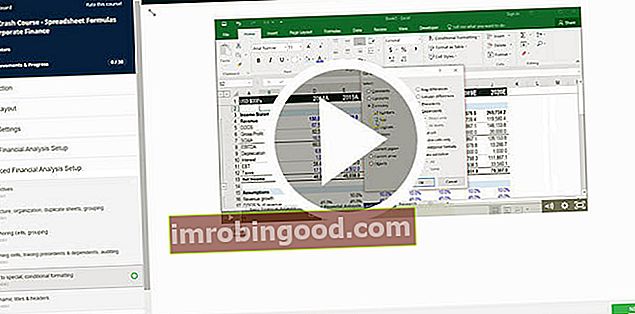
Lisää Excel-oppaita
Kiitos, että olet lukenut tämän talousoppaan Siirry Speicaliin (F5) Exceliin! Voit oppia ja kehittää Excel-taitojasi tutustumalla näihin muihin rahoitusresursseihin:
- Excel-pikakuvakkeet Excel-pikakuvakkeet PC Mac Excel-pikakuvakkeet - Luettelo tärkeimmistä ja yleisimmistä MS Excel -pikakuvakkeista PC- ja Mac-käyttäjille, rahoitukselle, kirjanpitoammattilaisille. Pikanäppäimet nopeuttavat mallinnustaitojasi ja säästävät aikaa. Opi muokkausta, muotoilua, navigointia, nauhaa, erikoisliimaa, tietojen käsittelyä, kaavan ja solujen muokkausta ja muita oikotietä
- Excel-kaavojen luettelo Excel-kaavojen huijauslehti Talouden Excel-kaavat-huijausarkki antaa sinulle kaikki tärkeimmät kaavat taloudellisen analyysin ja mallinnuksen tekemiseksi Excel-laskentataulukoissa. Jos haluat tulla Excel-taloudellisen analyysin päälliköksi ja asiantuntijaksi rahoitusmallien rakentamisessa, olet tullut oikeaan paikkaan.
- Index Match Match Index Match Formula INDEX- ja MATCH-toimintojen yhdistäminen on tehokkaampi hakukaava kuin VLOOKUP. Opi käyttämään INDEX MATCH -ohjelmaa tässä Excel-opetusohjelmassa. Indeksi palauttaa taulukon solun arvon sarakkeen ja rivinumeron perusteella ja Match palauttaa solun sijainnin rivillä tai sarakkeessa. Opi heille tästä oppaasta
- Etsi ja korvaa Etsi ja korvaa Excelissä Opi etsimään Excelissä - tämä vaiheittainen opetusohjelma opettaa etsimään ja korvaamaan Excel-laskentataulukoita käyttämällä Ctrl + F-pikakuvaketta. Excelin etsiminen ja korvaaminen -toiminnon avulla voit etsiä nopeasti kaikkia laskentataulukon soluja ja kaavoja kaikille hakuehtojasi vastaaville instansseille. Tämä opas kattaa miten
- IF JA -toiminnot Excelissä IF-lauseke kahden numeron välillä Lataa tämä ilmainen malli IF-käskyyn kahden numeron välillä Excelissä. Tässä opetusohjelmassa näytämme sinulle askel askeleelta kuinka lasketaan IF IF-käskyllä. Opi rakentamaan IF-käsky, joka testaa, onko solussa arvo kahden numeron välillä, ja tuottaa sitten haluamasi tuloksen, jos ehto täyttyy